Групування або розгрупування даних у зведеній таблиці
Згрупувавши дані у зведеній таблиці, ви зможете відобразити підмножину даних для аналізу. Наприклад, можна згрупувати пусті поля дати й часу у зведеній таблиці в квартали та місяці.

-
У зведеній таблиці клацніть правою кнопкою миші значення та виберіть Групувати.
-
У вікні Групування встановіть прапорці починаючи з і по та за потреби змініть значення.
-
У розділі з кроком виберіть проміжок часу. Для числових полів введіть число, яке позначатиме проміжок для кожної групи.
-
Натисніть кнопку OK.
-
Утримуючи натиснутою клавішу Ctrl, виберіть кілька значень.
-
Клацніть їх правою кнопкою миші й виберіть Групувати.
Завдяки їй зв’язки між полями, пов’язаними з часом, виявлятимуться й групуватимуться автоматично під час додавання рядків із полями часу до зведених таблиць. Після групування можна перетягнути групу до зведеної таблиці й почати аналіз.
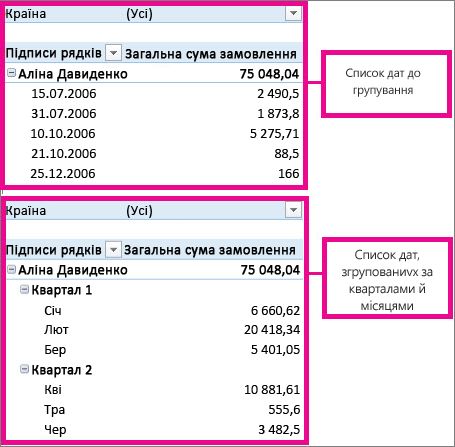
-
Виберіть групу.
-
Виберіть Аналізувати > Параметри поля. На вкладці PivotTable Analyze (Аналіз зведеної таблиці) у розділі Active Field (Активне поле) натисніть кнопку Field Settings (Параметри поля).
-
Змініть настроюване ім'я на потрібний, а потім натисніть кнопку OK.
-
Клацніть правою кнопкою миші будь-який елемент групи.
-
Виберіть Розгрупувати.
-
У зведеній таблиці клацніть правою кнопкою миші значення та виберіть Групувати.
-
У вікні Групування встановіть прапорці починаючи з і по та за потреби змініть значення.
-
У розділі з кроком виберіть проміжок часу. Для числових полів введіть число, яке позначатиме проміжок для кожної групи.
-
Натисніть кнопку OK.
-
Утримуючи натиснутою клавішу Ctrl, виберіть кілька значень.
-
Клацніть їх правою кнопкою миші й виберіть Групувати.
Завдяки їй зв’язки між полями, пов’язаними з часом, виявлятимуться й групуватимуться автоматично під час додавання рядків із полями часу до зведених таблиць. Після групування можна перетягнути групу до зведеної таблиці й почати аналіз.
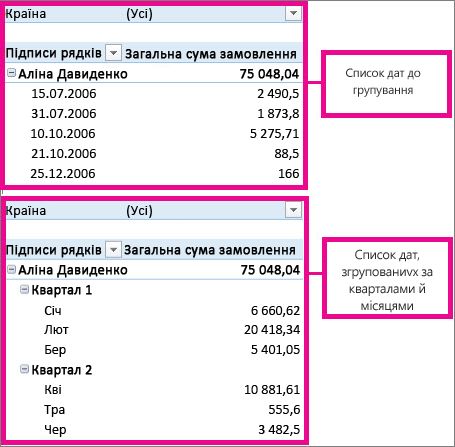
-
Виберіть групу.
-
Виберіть Аналізувати > Параметри поля. На вкладці PivotTable Analyze (Аналіз зведеної таблиці) у розділі Active Field (Активне поле) натисніть кнопку Field Settings (Параметри поля).
-
Змініть настроюване ім'я на потрібний, а потім натисніть кнопку OK.
-
Клацніть правою кнопкою миші будь-який елемент групи.
-
Виберіть Розгрупувати.
Потрібна додаткова довідка?
Ви завжди можете поставити запитання експерту в спільноті Tech у розділі Excel чи отримати підтримку в спільнотах.










